Существует простой способ вернуть в Windows 11 классическое старое загрузочное меню в стиле Windows 7. Оно помогает избежать двойной перезагрузки при переключении между установленными операционными системами.
После обновления со старых версий Windows (7 и старше) до Windows 10 и 11 пользователи могут заметить, что Microsoft полностью переработала меню выбора операционной системы. Вместо классического интерфейса с простым списком доступных ОС и черным фоном теперь отображается более современное, более функциональное меню, которое при этом еще и требует дополнительную перезагрузку при выборе любой другой ОС, отличной от системы "по умолчанию".
Эта статья расскажет, как избавиться от дополнительной необходимости перезагружать компьютер каждый раз, когда вы хотите выбрать другую операционную систему. Она актуальна для тех, кто использует несколько операционных систем на одном компьютере.
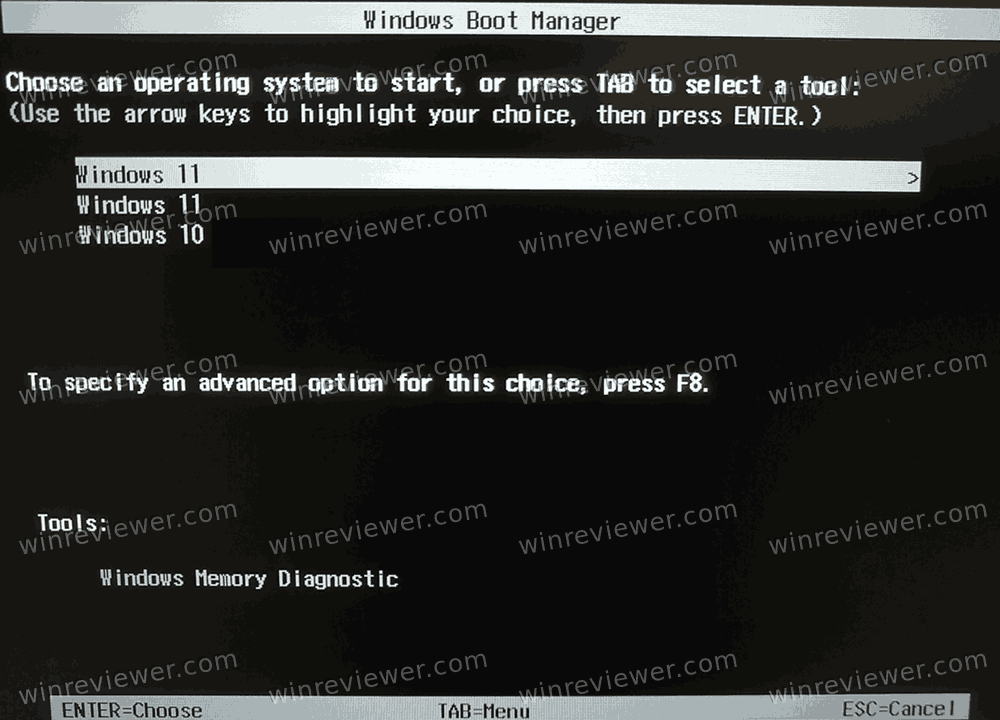
Процесс восстановления классического меню загрузки в Windows 11 - тривиальная процедура, которая требует ввода лишь нескольких команд в терминале.
- Начните с запуска Терминала Windows с правами администратора. Для этого щелкните правой кнопкой мыши по меню Пуск и выберите Терминал Windows (Администратор).
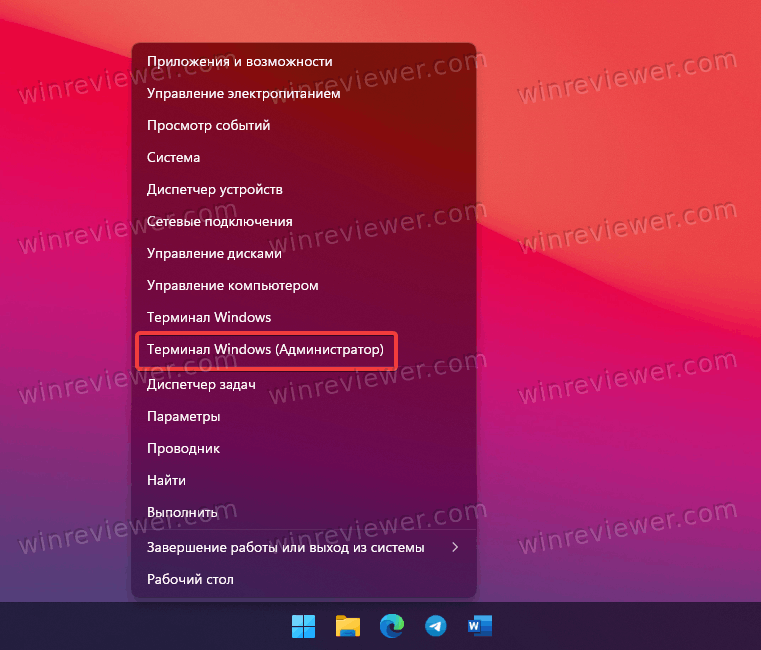
- Переключите Терминал на профиль Командной строки. Для этого нажмите на кнопку со стрелкой вниз и выберите Командная строка.
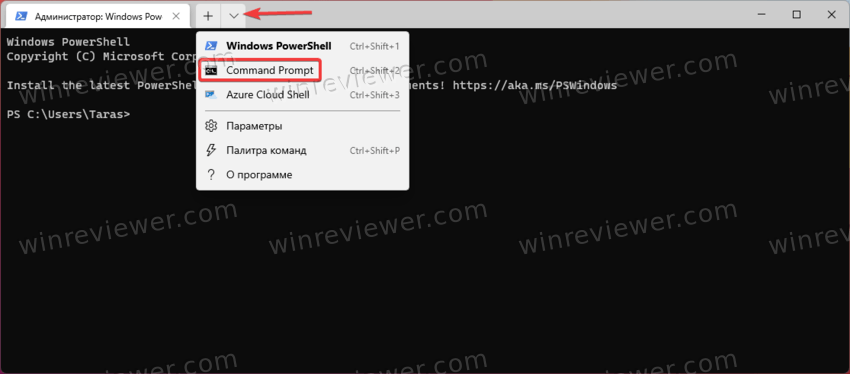
- Теперь введите следующую команду:
bcdedit /set “{current}” bootmenupolicy legacyи нажмите затем Enter.
- Перезагрузите компьютер.
Готово. Одна простая команда включит старое меню загрузки на системах с двумя или несколькими операционными системами.
Имейте в виду, что обновление Windows 11 до более новой сборки автоматически восстановит новый внешний вид этого меню и отключит устаревший диспетчер загрузки. Подобное регулярно случается у инсайдеров Windows, которые очень часто получают новые сборки на канале Dev.
Процедура возврата нового меню выбора ОС такая же, как и описанная выше. Разница лишь в используемой команде.
- Запустите Терминал Windows с правами Администратора. Для этого нажмите Win + X и выберите Терминал Windows (Администратор).
- Выберите профиль ЭКомандной строки". Как вариант, можно открыть меню Пуск и ввести в поиск
cmd. Затем выберите Запуск от имени администратора.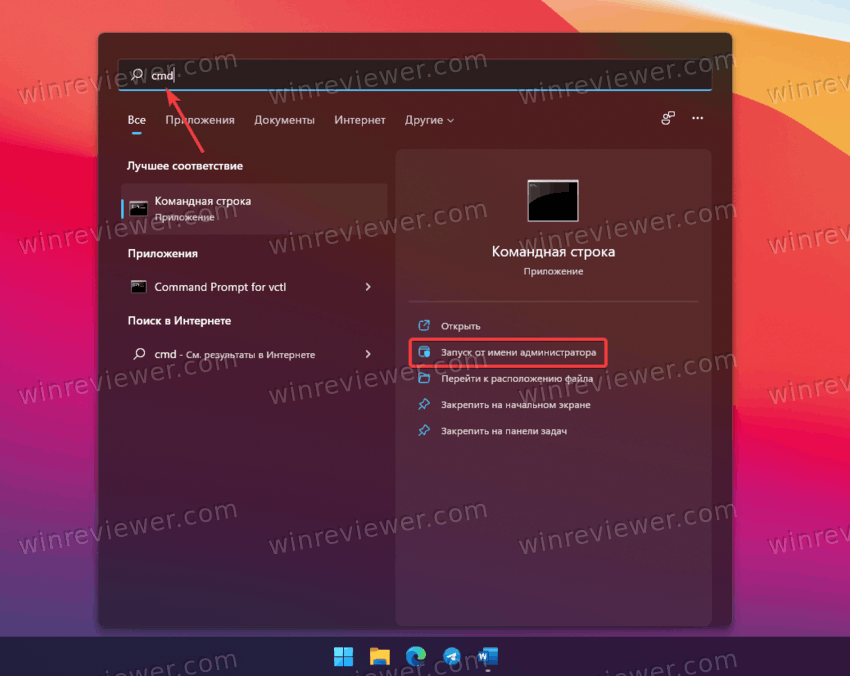
- Введите команду
bcdedit /set {default} bootmenupolicy standardи нажмите Enter.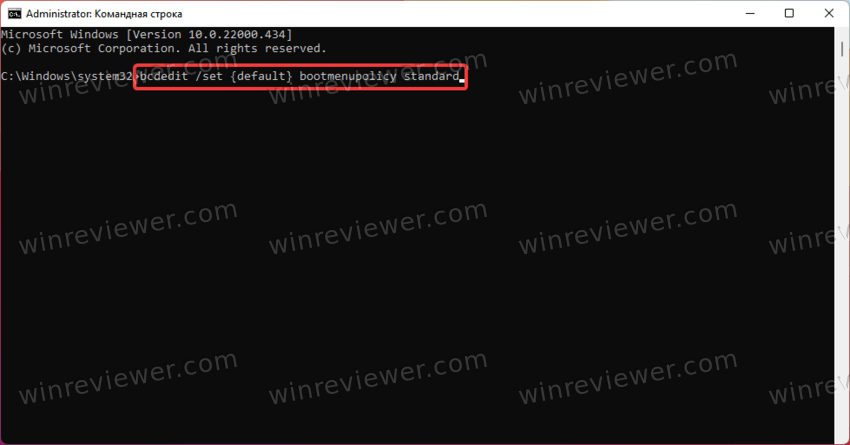
- Перезагрузите компьютер, чтобы проверить внесенные вами изменения. Меню выбора операционной системы теперь должно быть своременным, с синим фоном и дополнительными настройками.
Готово. Теперь вы знаете, как включить старое меню выбора операционной системы в Windows 11. Стоит также отметить, что эта статья актульна и для других операционных систем Windows, а именно 10, 8.1 и 8.
Именно в Windows 8 Microsoft представила переработанный загрузчик и меню восстановления, с которым, спустя десять лет, многие до сих пор не хотят мириться.
💡Узнавайте о новых статьях быстрее. Подпишитесь на наши каналы в Telegram и Twitter.